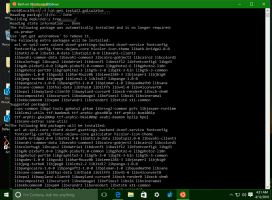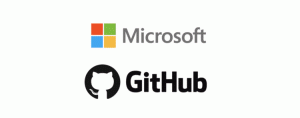Како компримовати регистар у оперативном систему Виндовс 10
Након инсталирања и уклањања много апликација и ажурирања, можда ћете приметити да је ваш регистар постао прилично надуван. Ваше датотеке регистра су можда постале прилично велике. Велике датотеке регистра могу узроковати успоравање и проблеме са перформансама у оперативном систему Виндовс 10. Ево како их можете компримовати.
Регистар се састоји од неколико датотека које чине базу података регистра. Можете да видите које датотеке представљају вашу базу података регистра ако отворите следећи кључ регистратора:
ХКЕИ_ЛОЦАЛ_МАЦХИНЕ\СИСТЕМ\ЦуррентЦонтролСет\Цонтрол\хивелист
Имајте на уму да се неки делови базе података регистра никада не приказују у уређивачу регистра. На пример, никада нећете видети САМ (Менаџер безбедносних налога) унутар Регедит-а.
Можете компримовати регистар у оперативном систему Виндовс 10 без коришћења софтвера треће стране. Међутим, потребно је да имате медиј за покретање са Виндовс 10. То може бити УСБ стицк или УЕФИ флеш диск за покретање.
- Уметните свој медиј за покретање и покрените рачунар са УСБ-а. (Можда ћете морати да притиснете неке тастере или промените опције БИОС-а да бисте се покренули са УСБ-а.)
- Када се појави екран „Подешавање оперативног система Виндовс“, притисните Смена + Ф10 кључеви заједно.
Ово ће отворити командну линију. - Тип регедит и притисните Ентер. Не затварајте прозор командне линије.
- У Регедит-у, учитајте велику датотеку регистра (кошницу) из циљног система датотека (нпр. ваш Ц: диск где се налази Виндовс фасцикла).
Изаберите ХКЕИ_ЛОЦАЛ_МАЦХИНЕ са леве стране и изаберите Датотека - Учитај кошницу... у менију.
Када се од вас затражи име, користите било које име да служи као тачка монтирања испод ХКЛМ гране. на пример. ако унесете Блоатед, изабрана датотека регистра ће бити монтирана под ХКЛМ\Блоатед.
Погледајте следећи чланак да бисте сазнали више о учитавању кошнице: Како приступити регистру другог корисника или другог ОС-а - Када се огромна датотека учита, извезите је као датотеку „Регистри Хиве“ са јединственим именом, нпр. Ц:\виндовс\систем32\цонфиг\цомпресседхиве, где је фасцикла Ц:\виндовс ваш Виндовс директоријум на вашем хард диск рачунара. Изаберите учитану кошницу са леве стране и изаберите Датотека - Извези као.
- Савет: Можете да користите команду дир на командној линији да бисте проверили старе и нове величине датотека регистратора.
- Сада скините датотеку из Регедит-а тако што ћете изабрати кључ 'Блоатед' и изабрати Унлоад хиве из менија Филе у уређивачу регистра. Ако овде добијете грешку „Приступ одбијен“, затворите уређивач регистра. Затим поново отворите уређивач регистра и покушајте поново.
- Преименујте оригиналну датотеку регистра, на пример, можете користити следећу команду:
рен д:\виндовс\систем32\цонфиг\софтваре софтваре.ми
- Ставите нову датотеку коју сте извезли уместо старе.
рен д:\виндовс\систем32\цонфиг\цомпресседхиве софтвер
- Затворите командну линију и програм за подешавање. Ово ће поново покренути рачунар.
То је то. На овај начин можете компримовати све своје датотеке регистра. Овај трик би такође требало да функционише у Виндовс 8 и Виндовс 7.